¿Nunca te has preguntado qué es lo que sucede en las tripas de tu ordenador mientras lo estás utilizando? ¿Sabes cual es la actividad y el uso que tiene tu disco duro? ¿Qué rendimiento da tu CPU? Todas las respuestas están en el Monitor de Actividad y nosotros te lo vamos a contar.
Hace algún tiempo te hablamos ya de él pero hoy vamos a hacerlo más en profundidad, aunque antes de nada tenemos que aprender un par de conceptos:
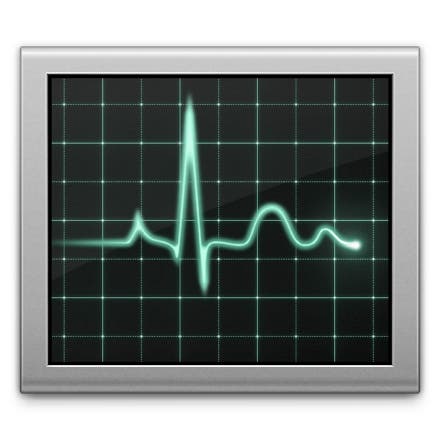
La CPU
Es el procesador y el cerebro de tu ordenador, se corresponde con las siglas de Central Processing Unit, utiliza para trabajar la memoria RAM o Random Access Memory y la memoria Virtual que está en el disco duro.
Procesos
Son el software activo en la memoria y CPU del ordenador y nos sirven para el su funcionamiento y el de las aplicaciones.
Dentro de la carpeta de Aplicaciones en la subcarpeta de Utilidades se aloja el icono del Monitor de Actividad. Esta herramienta puede ser de mucha utilidad para principiantes y no va dejar de ser te útil en toda la vida del Mac ya que será un estupendo detector de problemas llegado el caso.
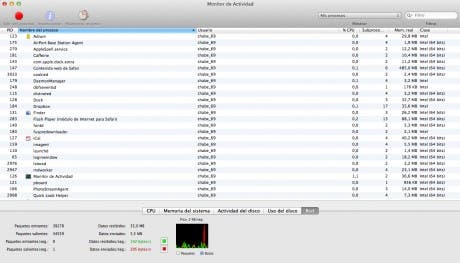
Uso del monitor de actividad
1.- Menús: El monitor de actividad no tiene preferencias en la barra superior, las funciones mas habituales están en las pestañas de Visualización y Ventana.
2.- La barra de herramientas: Es muy sencilla y apenas tiene iconos: termina o inspecciona procesos y también filtra sus datos.
3.- Lista de procesos: La ventana principal te proporciona una lista de todos los procesos que tu ordenador está llevando a cabo y te da información sobre los mismos.
4.- Pestaña de monitorización: Debajo de la lista de procesos hay una fila de pestañas, te da información de la CPU, Memoria del Sistema, Actividad y Uso del Disco y Red, pinchando en cada una de ellas obtendremos la información de lo que nos indican.
5.- Rendimiento de la CPU: Una especie de gráfico animado nos muestra la cantidad de potencia utilizada y los procesos.
6.- Memoria del sistema: En esta pestaña encontraremos de forma detallada y gráfica, con un código de colores la distribución y uso de ésta memoria.
7.- Actividad y uso del disco: Esta pestaña nos muestra el espacio usado y libre, de forma gráfica y con diferenciación de colores.
8.- Pestaña Red: Muestra los paquetes de datos enviado y recibidos en función de tu conexión y del mismo modo que el rendimiento de la CPU lo muestra en vivo y de forma dinámica.
Te dejamos una muestra de las imágenes de las diferentes pestañas para que puedas localizarlo todo y desde Applesencia te animamos a curiosear y “trastear” un poco en él, verás que puede resultarte muy útil. Y sobre todo, en el hipotético caso de que alguna aplicación se “te cuelgue” es desde aquí desde donde puedes finalizar el proceso y resolver ese pequeño inconveniente.
<style type='text/css'>
#gallery-2 {
margin: auto;
}
#gallery-2 .gallery-item {
float: left;
margin-top: 10px;
text-align: center;
width: 33%;
}
#gallery-2 img {
border: 2px solid #cfcfcf;
}
#gallery-2 .gallery-caption {
margin-left: 0;
}
/* see gallery_shortcode() in wp-includes/media.php */
</style>
<div data-carousel-extra='{"blog_id":17,"permalink":"https:\/\/applesencia.com\/2012\/02\/diario-de-una-switcher-monitor-actividad","likes_blog_id":22559759}' id='gallery-2' class='gallery galleryid-15358 gallery-columns-3 gallery-size-thumbnail'><dl class='gallery-item'>
<dt class='gallery-icon landscape'>
<a href='https://applesencia.com/2012/02/diario-de-una-switcher-monitor-actividad/monitor-de-activdad'><img width="100" height="100" src="https://applesencia.com/files/2012/02/Monitor-de-activdad-100x100.jpg" class="attachment-thumbnail size-thumbnail" alt="Diario de una Switcher: El monitor de actividad" srcset="https://applesencia.com/files/2012/02/Monitor-de-activdad-100x100.jpg 100w, https://applesencia.com/files/2012/02/Monitor-de-activdad-400x400.jpg 400w, https://applesencia.com/files/2012/02/Monitor-de-activdad-50x50.jpg 50w, https://applesencia.com/files/2012/02/Monitor-de-activdad-118x118.jpg 118w, https://applesencia.com/files/2012/02/Monitor-de-activdad-165x165.jpg 165w, https://applesencia.com/files/2012/02/Monitor-de-activdad.jpg 440w" sizes="(max-width: 100px) 100vw, 100px" data-attachment-id="15375" data-orig-file="https://applesencia.com/files/2012/02/Monitor-de-activdad.jpg" data-orig-size="440,440" data-comments-opened="1" data-image-meta="{"aperture":"0","credit":"","camera":"","caption":"","created_timestamp":"0","copyright":"","focal_length":"0","iso":"0","shutter_speed":"0","title":""}" data-image-title="Monitor de activdad" data-image-description="<p>Icono del monitor de actividad</p>
" data-medium-file="https://applesencia.com/files/2012/02/Monitor-de-activdad-400x400.jpg" data-large-file="https://applesencia.com/files/2012/02/Monitor-de-activdad.jpg" />








